맥을 쓰는 유저라면 여러가지 편리한 기능을 잘 활용하고 있을텐데요, 워낙 많은 기능이 있지만 잘 모르고 사용하는 분들이 많은것 같아요. 저또한 몇년동안 맥을 사용하면서도 아직까지도 100% 활용을 다 못하는것 같긴합니다. 그래서 커뮤니티 카페나 검색을 통해 자주 찾아보고 배워야 좀더 효율적으로 맥의 좋은 기능들을 잘 활용할수 있지않나 싶어요.
맥 스크린샷 단축키
전체화면 캡쳐 : command + shift + 3
부분화면 캡쳐 : command + shift + 4 +드래그
저는 맥에서 어느 화면이든 단축키로 스크린샷 기능을 이용해 캡쳐를 자주 하는 편인데요, 처음 맥 설정에서는 스크린샷의 파일 저장 경로는 데스크탑에 지저분하게 저장이 되는걸 확인할 수 있습니다.
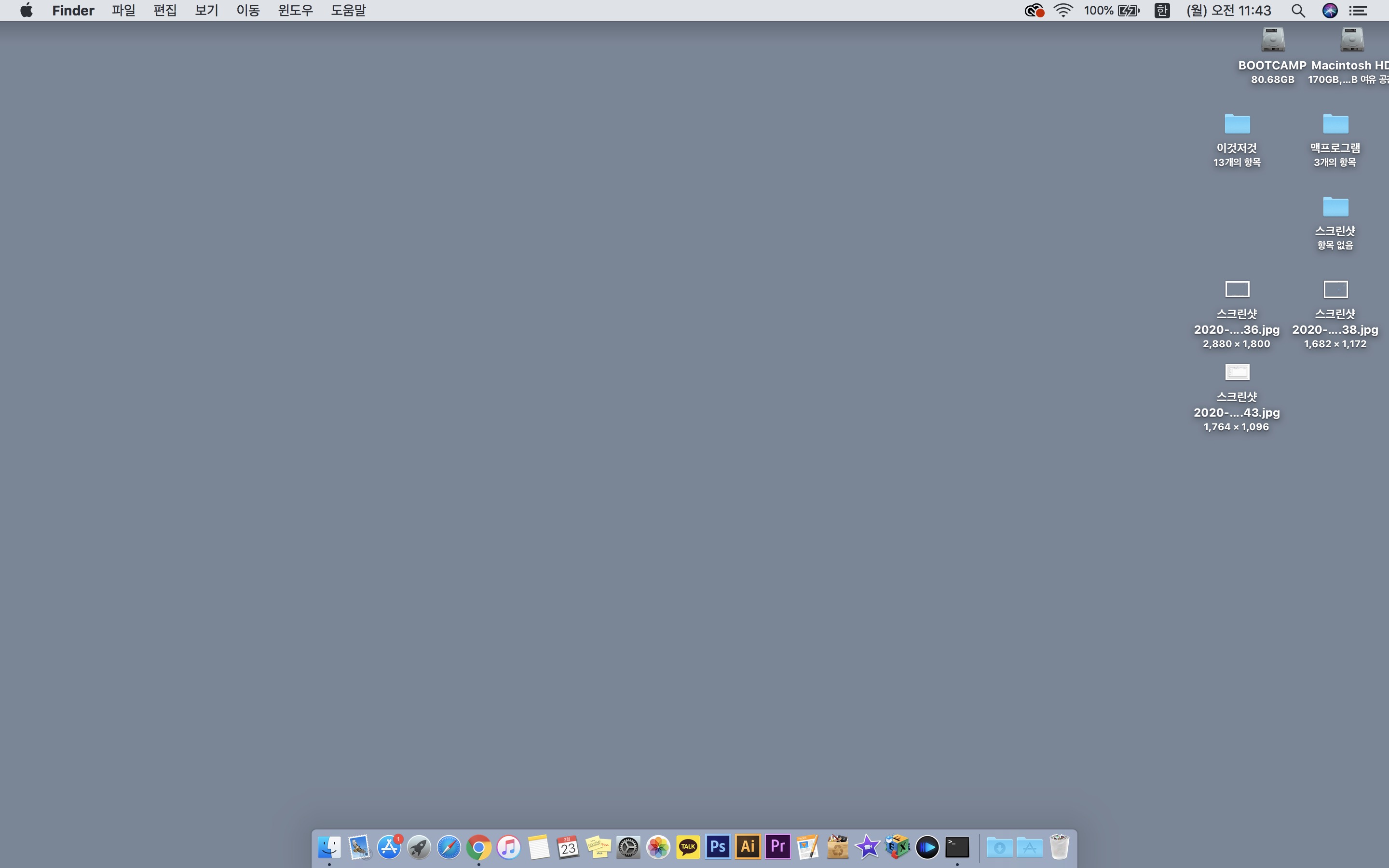
어서 폴더를 정리해볼게요.
맥 스크린샷 저장 경로 변경하는 방법
1. 저장할 새로운 폴더를 생성한다.
저는 데스크탑 - '스크린샷' 폴더를 생성했습니다.

2. 유틸리티 - 터미널 앱을 실행합니다.

3. 터미널 앱 에 아래의 텍스트를 입력해줍니다. (복사 붙여넣기 후 뒷부분만 수정하면 편합니다.)
defaults write com.apple.screencapture location /Users/사용자/위치/폴더명
저같은 경우엔 1번에서 데스크탑에 스크린샷 이라는 폴더를 생성했기에 아래와같이 입력하였습니다.
각자의 사용자명과 폴더의 위치, 폴더명을 알맞게 수정하시면 됩니다.
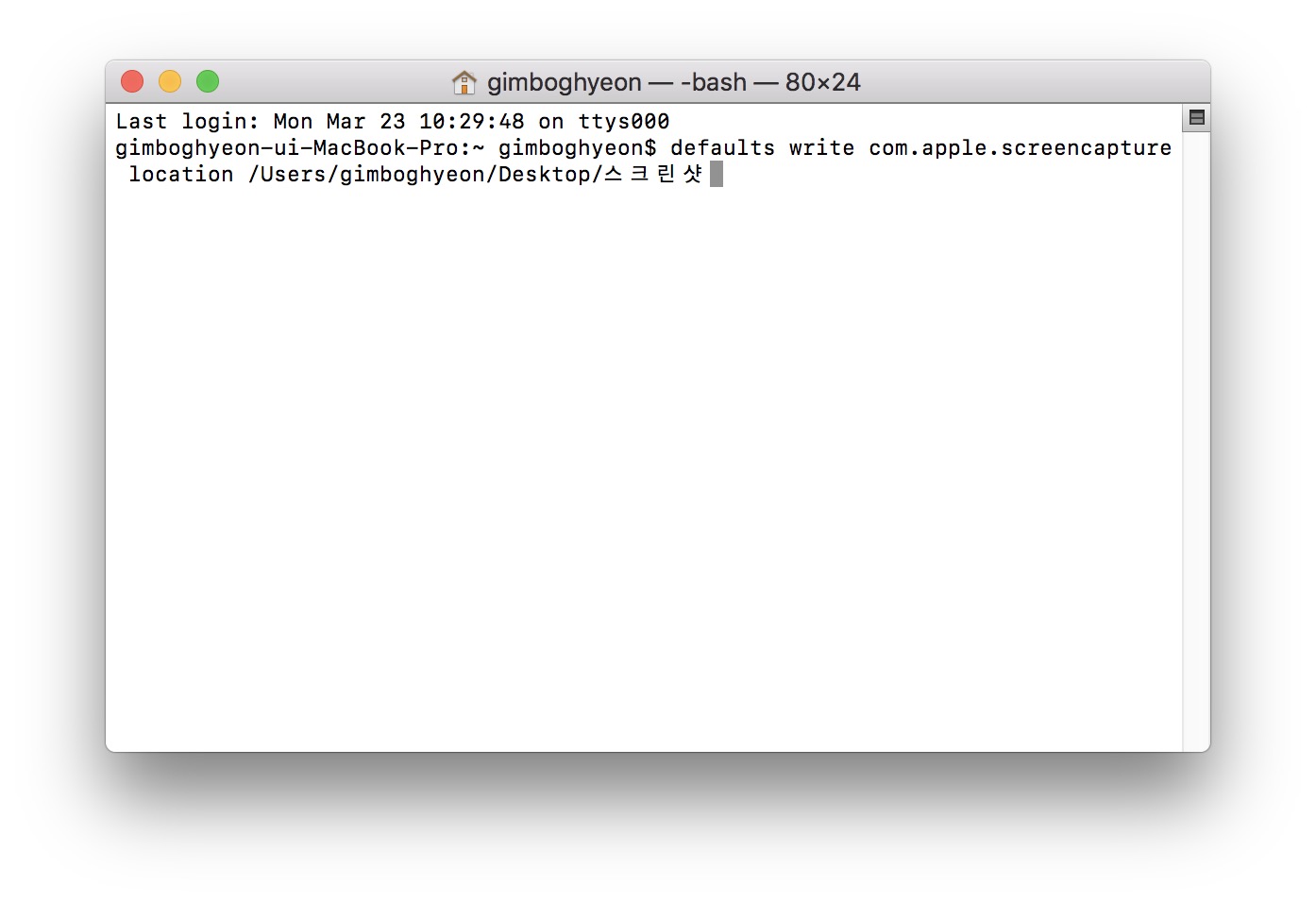
4. 텍스트를 입력후 엔터를 눌러 완료시킵니다.
5. 스크린샷을 해서 테스트를 해봅니다.

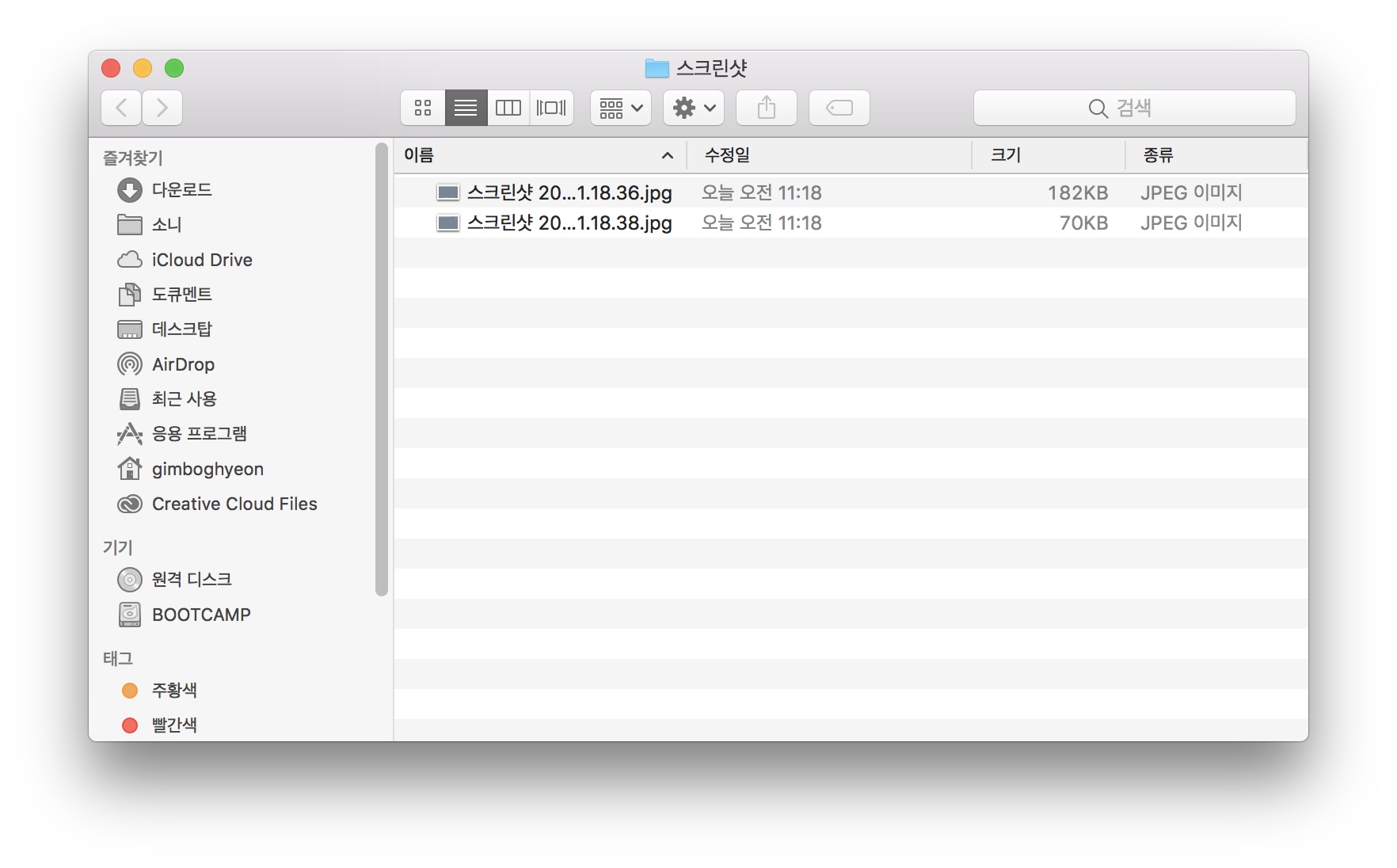
제가 설정한 위치에 스크린샷 파일이 잘 저장 되었습니다.
제가 설정한것을 참고하면서 각자의 사용자에 맞게 설정만 해주시면 간단히 스크린샷 저장경로를 변경할수 있습니다.
개인적으로 폴더를 깔끔하게 정리하는것을 좋아하는데요, 이렇게 정리하면 아무리 스크린샷을 많이 찍어도 한 폴더에 저장되니 관리하기 좋아지는것같습니다.
그럼 맥을 사용하면서 조금이나마 도움이 되셨길 바래요.
'생활정보' 카테고리의 다른 글
| 아이패드 프로 4세대 쿠팡에서 사전예약 주문 성공기 오예 (4) | 2020.04.21 |
|---|---|
| 구글 애드센스 계좌 외화통장 개설하기 (0) | 2020.03.30 |
| 무료 한글폰트 사이트 추천 (0) | 2020.03.24 |
| 티스토리 블로그 구글 웹마스터도구에 등록하기 (0) | 2020.03.06 |




댓글